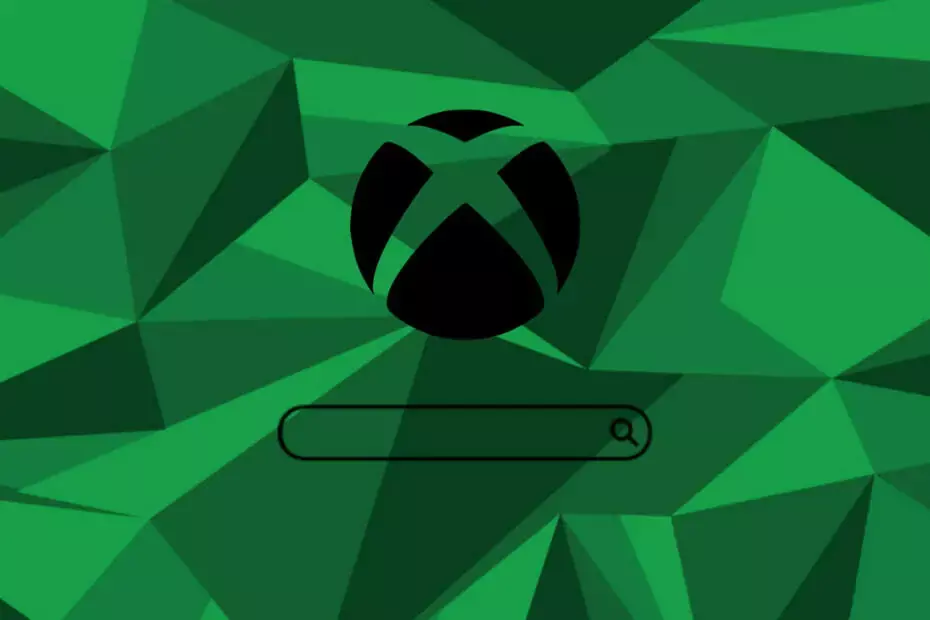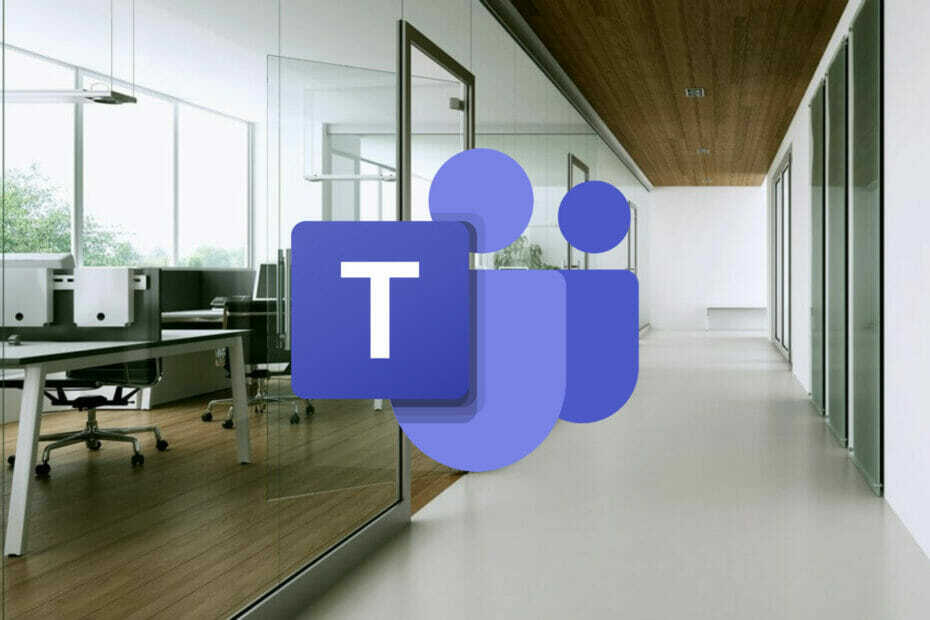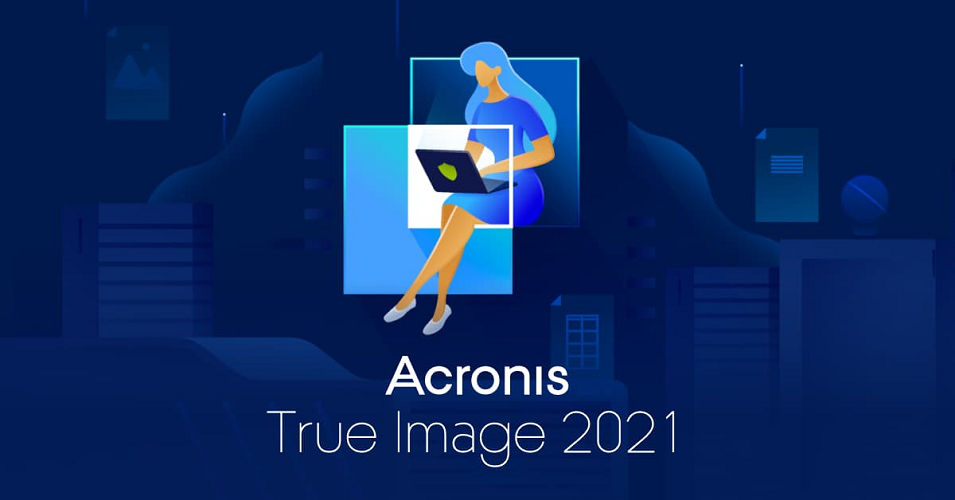
Acronis True Image เป็นมากกว่าเครื่องมือสะท้อนดิสก์ แท้จริงแล้ว บทบาทหลักคือการสร้างสำเนาของระบบที่มีอยู่จริง เพื่อให้คุณสามารถทำซ้ำได้บนฮาร์ดแวร์เดียวกันหรือในฮาร์ดแวร์ใหม่
อันที่จริง Acronis อนุญาตให้มีการสำรองข้อมูลที่ยืดหยุ่น ซึ่งหมายความว่าคุณสามารถเก็บทั้งระบบ หรือเฉพาะบางโปรแกรมและแอพ หรือไฟล์
ระบบการโคลนดิสก์นั้นมีประสิทธิภาพมาก เนื่องจากคุณไม่จำเป็นต้องรีบูตหรือหยุดสิ่งที่คุณทำเพื่อให้เครื่องมือทำงานได้ นอกจากนี้ คุณยังได้รับประโยชน์จากพื้นที่คลาวด์ที่คุณสามารถจัดเก็บข้อมูลสำรองของระบบได้โดยอัตโนมัติ
Acronis True Image ได้รวมเอาฟังก์ชันแอนตี้ไวรัสที่คุณสามารถใช้หรือหยุดชั่วคราวได้ตามความต้องการของคุณ เมื่อใช้งาน มันจะทำงานเป็นเครื่องมือป้องกันมัลแวร์แบบเรียลไทม์โดยให้ผลลัพธ์เหมือนกับซอฟต์แวร์ป้องกันไวรัสที่มีคุณสมบัติครบถ้วน
ไม่ต้องพูดถึงว่าการสมัครสมาชิกครั้งเดียวครอบคลุมอุปกรณ์มือถือของครอบครัวคุณด้วย และคุณสามารถจัดการจากระยะไกลได้จากแดชบอร์ดเดียวกัน
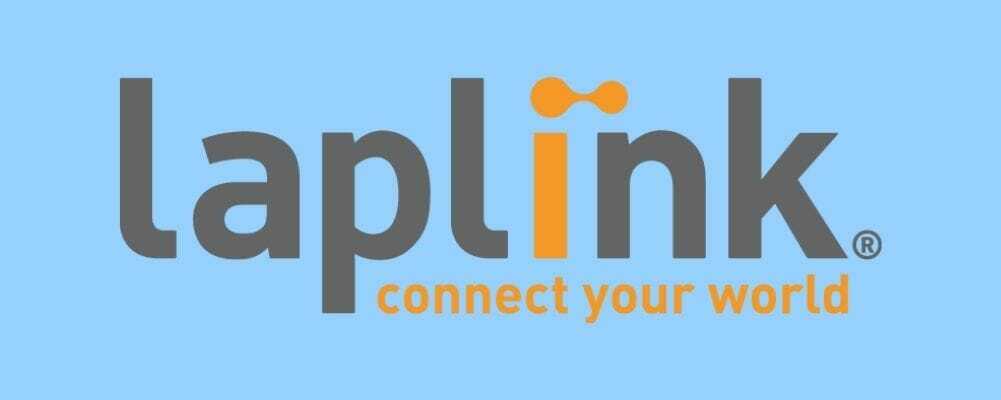
PCmover Express เป็นซอฟต์แวร์ระดับพรีเมียมที่ใช้ในการโยกย้ายไฟล์ PC เก่าทั้งหมดไปยังพีซี Windows 10 เครื่องใหม่ของคุณ นี่คือซอฟต์แวร์ที่พัฒนาโดย Laplink แต่ Microsoft ได้ร่วมมือกับพวกเขา ดังนั้นโปรดวางใจว่าเครื่องมือนี้เป็นหนึ่งในเครื่องมือที่ดีที่สุดในประเภทเดียวกัน
โดยทั่วไปแล้ว PC Mover Express จะอนุญาตให้คุณถ่ายโอนโฟลเดอร์ ไฟล์ โปรไฟล์ผู้ใช้ & การตั้งค่า คุณยังสามารถใช้เพื่อโยกย้ายแอปพลิเคชันจากพีซีรุ่นเก่าไปยังพีซีเครื่องใหม่ที่ใช้ Windows 10
และนี่คือวิธีการใช้โปรแกรม:
- ดาวน์โหลดและติดตั้ง PCmover บนคอมพิวเตอร์เครื่องเก่าของคุณ
- เรียกใช้ PCMover; คุณจะเห็นตัวเลือกสำหรับการถ่ายโอนพีซีไปยังพีซี
- เลือก การถ่ายโอนพีซีไปยังพีซีคลิก ถัดไป และอ่านรายละเอียดทั้งหมดเกี่ยวกับการโอน
- เลือก คอมพิวเตอร์เครื่องเก่า ตัวเลือกและคลิก ต่อไป.
- สำหรับสื่อการถ่ายโอน ให้เลือกการเชื่อมต่อเครือข่าย (แบบมีสายหรือ WiFi)
- คลิก ถัดไป และรอให้กระบวนการเสร็จสิ้น
- จากนั้นย้ายไปที่คอมพิวเตอร์เครื่องใหม่และติดตั้ง PCMover ที่นั่นด้วย
- เลือกตัวเลือกเดียวกันกับก่อนหน้านี้ ยกเว้นเวลานี้เราเลือก คอมพิวเตอร์เครื่องใหม่ และเลือกวิธีการโอนแบบเดิม
- กระบวนการควรตรวจจับการมีอยู่ของพีซีเครื่องเก่าของคุณโดยอัตโนมัติ
- เมื่อคุณกด Next โดยเลือกพีซีเครื่องเก่าของคุณ PCMover จะเริ่มสแกนพีซีเครื่องใหม่ของคุณเพื่อค้นหาปัญหาความเข้ากันได้
- เลือกว่าต้องการโอนขั้นสูงหรือแบบมาตรฐาน จากนั้นคลิกถัดไป
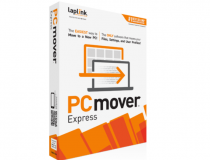
Laplink PCmover Express
เลือกถ่ายโอนไฟล์จากอุปกรณ์เครื่องหนึ่งไปยังอีกเครื่องหนึ่งในไม่กี่ขั้นตอนด้วยเครื่องมือที่ไม่ซับซ้อนนี้

EaseUS Todo PCTrans สร้างขึ้นโดยกลุ่มคนที่ EaseUS ซึ่งสร้างเครื่องมืออันน่าทึ่งที่ช่วยให้คุณจัดการข้อมูลสำรองและกู้คืนฮาร์ดดิสก์ที่ตายแล้วได้ แม้ว่าจะไม่ใช่เครื่องมือที่เป็นทางการ แต่ EaseUS ก็มีชื่อเสียงในด้านซอฟต์แวร์และโค้ดที่ดีมาก
เช่นเดียวกับ PCMover Express มันสามารถถ่ายโอนข้อมูลและแอพทั้งหมดของคุณไปยังพีซีเครื่องใหม่ที่ใช้ Windows 10
มีเวอร์ชันฟรีพร้อมคุณสมบัติที่จำกัดอย่างยิ่ง ดังนั้น คุณจึงมักจะต้องเลือกเวอร์ชันที่ต้องชำระเงิน ซึ่งมาพร้อมสำหรับพีซี 2 เครื่อง พร้อมการสนับสนุนด้านเทคนิคฟรี
และนี่คือวิธีใช้งาน:
- ดาวน์โหลด และติดตั้งซอฟต์แวร์บนคอมพิวเตอร์ทั้งสองเครื่องของคุณ
- สำหรับตัวเลือกการถ่ายโอน ให้เลือกการเชื่อมต่อเครือข่าย
- ในคอมพิวเตอร์เครื่องเก่า รายการจะถูกเติมด้วยรายการเดียวเท่านั้น – คอมพิวเตอร์เครื่องใหม่ของคุณ เพียงแค่เลือกรายการนั้นแล้วคลิก เชื่อมต่อ.
- เลือกทิศทางการโอน – จากคอมพิวเตอร์เครื่องเก่าสู่เครื่องใหม่. จากนั้นคลิก ต่อไป.
- คุณจะได้รับตัวเลือกมากมายสำหรับการเลือกและเลือกไฟล์และแอปพลิเคชันที่คุณต้องการโอน เมื่อพร้อมแล้วให้คลิกโอน
- รอให้กระบวนการเสร็จสิ้น

EaseUS
ตัวเลือกที่รวดเร็วและใช้งานง่ายในการย้ายโปรแกรมจากคอมพิวเตอร์เครื่องเก่าไปยังคอมพิวเตอร์เครื่องใหม่ในขณะที่รักษาข้อมูลของคุณให้ปลอดภัย

อีกชื่อหนึ่งที่ทรงพลังในอุตสาหกรรมเมื่อพูดถึงการสำรองข้อมูลระบบและเครื่องมือการจัดการดิสก์คือซอฟต์แวร์ Paragon
Hard Disk Manager ของ Paragon ใช้กระบวนการวิซาร์ดแบบทีละขั้นตอนอย่างง่ายจะแนะนำคุณเกี่ยวกับงานต่างๆ เช่น การสร้าง สำรองข้อมูลพาร์ติชั่นระบบหรือระบบปฏิบัติการทั้งหมด เลือกดิสก์หรือพาร์ติชั่น ประเภทไฟล์ หรือไฟล์ และ โฟลเดอร์
จัดเก็บไฟล์หรืออิมเมจระบบทั้งหมดเหล่านี้บนอุปกรณ์ภายนอก โวลุ่มในเครื่อง การแชร์เครือข่าย หรือเบิร์นไปยังสื่อออปติคัล
แน่นอน จำเป็นที่อุปกรณ์เครื่องที่สองของคุณต้องมีสิทธิ์เข้าถึงสื่อหรือแหล่งข้อมูลเหล่านี้ทั้งหมด เพื่อให้คุณสามารถคัดลอกสิ่งที่คุณต้องการได้
อย่างที่คุณเห็น การถ่ายโอนพีซีไปยังพีซีนั้นค่อนข้างง่าย แต่ด้วย Paragon Hard Disk Manager คุณยังสามารถแบ่งพาร์ติชั่นฮาร์ดดิสก์ของคุณ เช็ดทำความสะอาดฮาร์ดดิสก์ หรือคัดลอกไดรฟ์บางตัวเพื่อความปลอดภัย